Po dlouhou dobu jsem měl ve zvyku umisťovat všechny složky s mými informacemi na oddíl (nebo fyzický pevný disk) odlišný od oddílu v instalaci systému, ve skutečnosti, i když vím, že si tyto informace můžete uchovat "/ home" po přeinstalaci není tato možnost dostatečně bezpečná, takže si nechávám «dokumenty","Obraznost«, Mail atd. v oddílu s názvem «Data«. Kromě bezpečnostních důvodů je také mnohem snazší ukládat nebo migrovat data do jiného počítače a také získat přístup k informacím spuštěním z jiných systémů.
Pro ty, kteří se zajímají, jak to udělat pomocí správce pošty buřňák, zde je vysvětlení.
Na konci instalace Thunderbirdu NESPOUŠTĚJEM aplikaci a pokračujeme následujícím způsobem:
Otevřeme terminál a provedeme:
thunderbird -ProfileManager
S čím okno Thunderbird - Vyberte profil uživatele, kde klikneme na «Vytvořit profil»Vytvoření nového profilu.
Poté se spustí průvodce vytvořením profilu (Vytvořit průvodce profilem), kde pokračujeme kliknutím na «další".
Poté budeme pokračovat v psaní do pole «Zadejte nový název profilu»Jméno, které profilu dáme, v mém případě«Jose«. Ačkoli pro profily existuje výchozí umístění (~ / .thunderbird /), jelikož chceme změnit toto umístění, klikneme na «Vyberte složku»Chcete-li to změnit.
Nyní vybereme cestu nového profilu a po dokončení klikněte na «Spusťte Thunderbird«, S níž již máme profil Thunderbirdu umístěný ve vybrané složce.
Jakmile to provedete, máme domovskou obrazovku Thunderbirdu a podle pokynů začneme vytvářet e-mailové účty. Jakmile bude každý účet vytvořen, přistoupíme ke změně umístění, kde jsou uloženy jeho zprávy. Ve výchozím nastavení Thunderbird ukládá zprávy do složky «/ Pošta»Obsahuje v umístění složky profilu Thunderbird.
Jelikož je záměrem ukládat zprávy do jiné složky s názvem účtu, budeme postupovat takto:
Budeme (Upravovat) -> (Nastavení účtu)
Tam se nám zobrazí účty, které jsme vytvořili, v mém případě jsem vytvořil jeden s názvem «Práce»
Přejdeme do „Konfigurace serveru“ a na konci, kde se bude zobrazovat „Místní adresář“, se zobrazí úplná cesta, kde jsou uloženy zprávy z tohoto účtu. Chcete-li změnit umístění, klikneme na tlačítko vpravo s nápisem „Procházet“. Někdy je tlačítko v závislosti na rozlišení a velikosti naší obrazovky skryté a musíme posunout lištu, která by se na obrazovce objevila doprava spodní okraj obrazovky.
V tomto případě jsem použil složku «/Práce", jak je znázorněno:
Dokončíme to kliknutím na tlačítko Přijmout a to je vše.
Nevím, jestli to bude pro někoho dostatečně zajímavé, ale přinejmenším pro mě bylo extrémně praktické používat stejné informace z různých instalací Thunderbirdu a usnadnilo mi to provádění salvos. V každém případě dostanu vaše připomínky s pozorností.
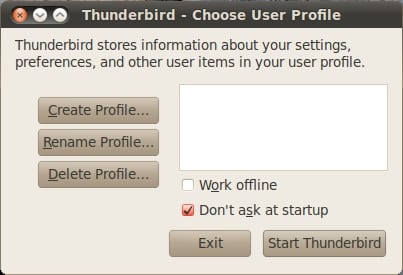
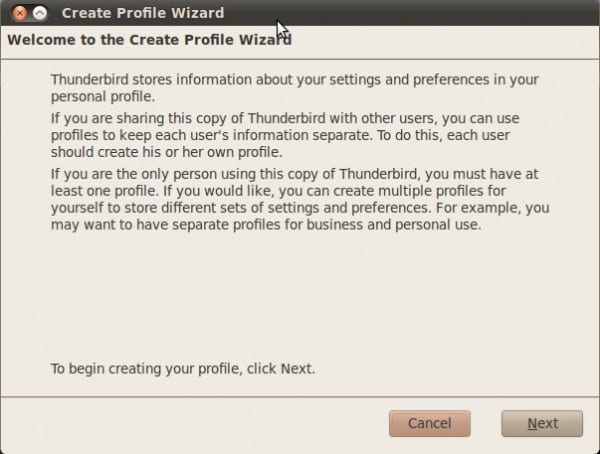
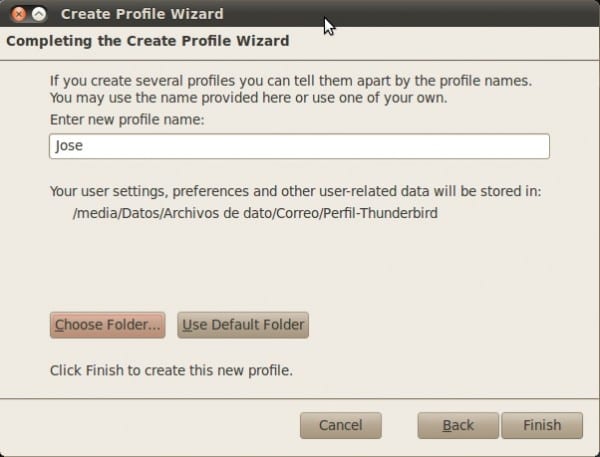
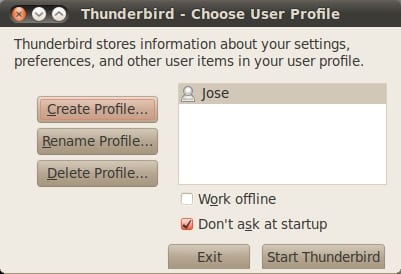

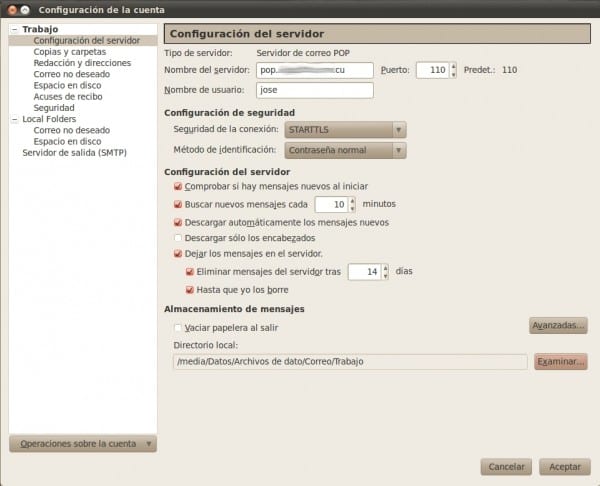
Není to mnohem jednodušší pomocí symbolických odkazů?
Také mám profil Thunderbirdu na jiném oddílu (/ media / data) a vše, co dělám, je toto:
1. Přesuňte profil do tohoto oddílu (provedeno pouze poprvé, v následných přeinstalacích je vynechán):
mv ~/.thunderbird /media/data2. Vytvořte symbolický odkaz v původním umístění:
ln -s /media/data/.thunderbird ~A připraven. 😉
Pokud je to jiný způsob, jak se to stane, stane se, že osobně nerad používám symbolické odkazy ...
Co je s tím špatně? Miluji symbolické odkazy, používám je pro všechno. <3 😀
Jsou prostě uživatelé, kteří rádi využívají možnosti aplikace pro určitý úkol 🙂
Kde jsem řekl „špatný“? ... je to jen otázka vkusu, a pokud vím, „chuť není diskutována“, že? 😉
Článek je zajímavý, velmi užitečný, když chceme použít Thundebird jako přenosnou aplikaci 😀
Příteli, provádím pokyny, které mi dáš, ale když spustím thunderbir -p, otevře thunderbir pro konfiguraci účtu, neotevře to dialogové okno, které dělám špatně. můžeš mi pomoci. dík
Good Morning
Nejprve děkuji za váš příspěvek.
Pokud jde o ukládání zpráv do jiné složky ... „Nastavení serveru“ a na konci, kde je uvedeno „Místní adresář“, se zobrazí cesta ... Chci je uložit na server v mé síti.
A server se mi nezdá.
Také jsem se snažil s přímými odkazy a nemohl.
Možná byste mi mohli ukázat, jak je přímý odkaz „napsán“.
pozdravy